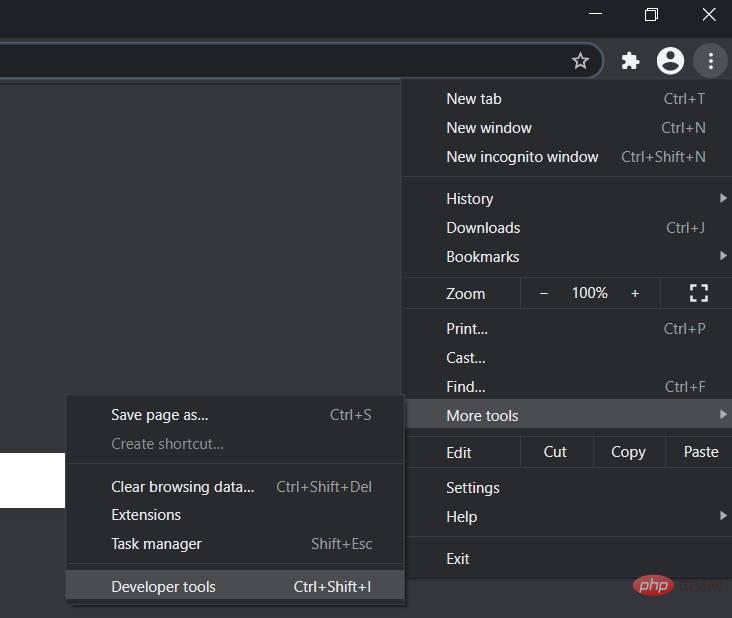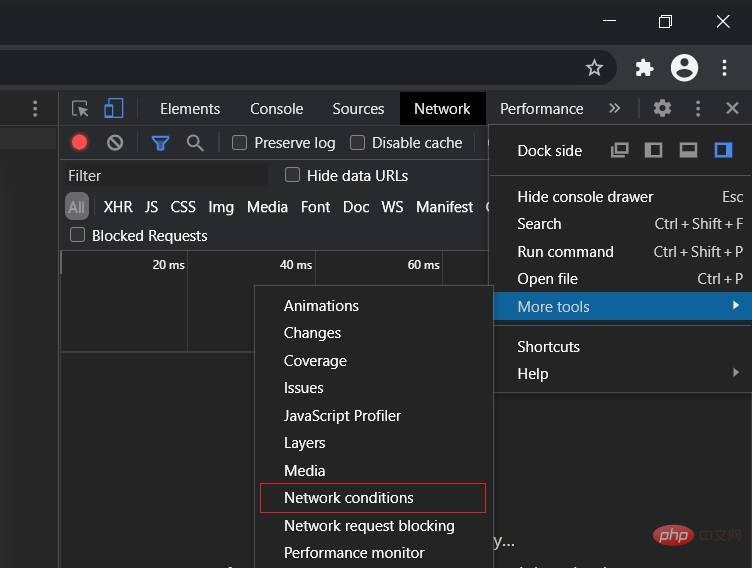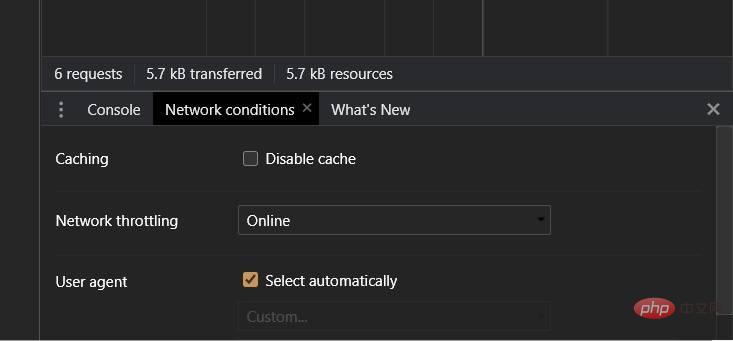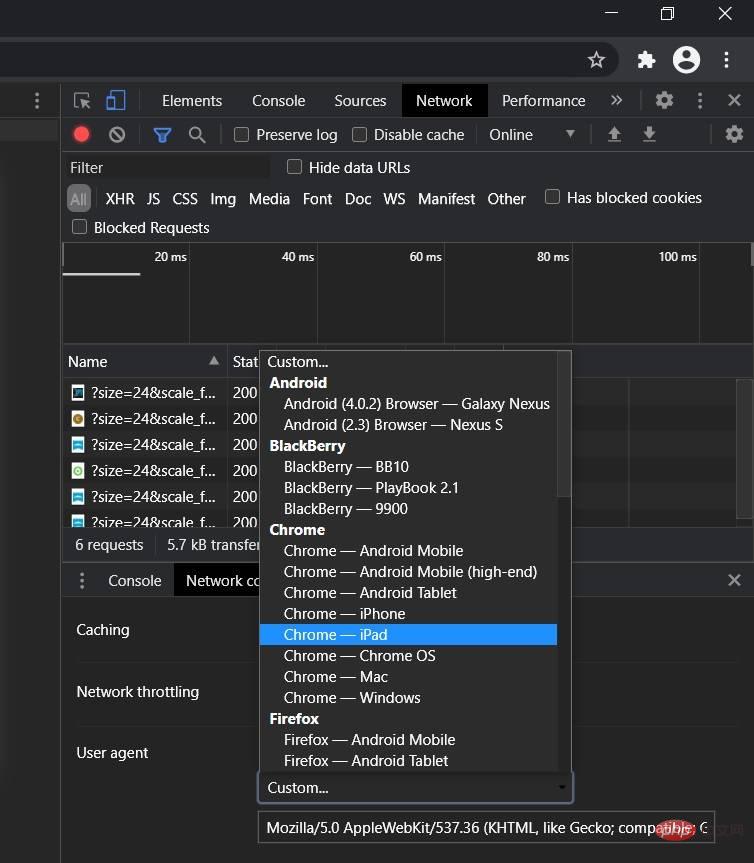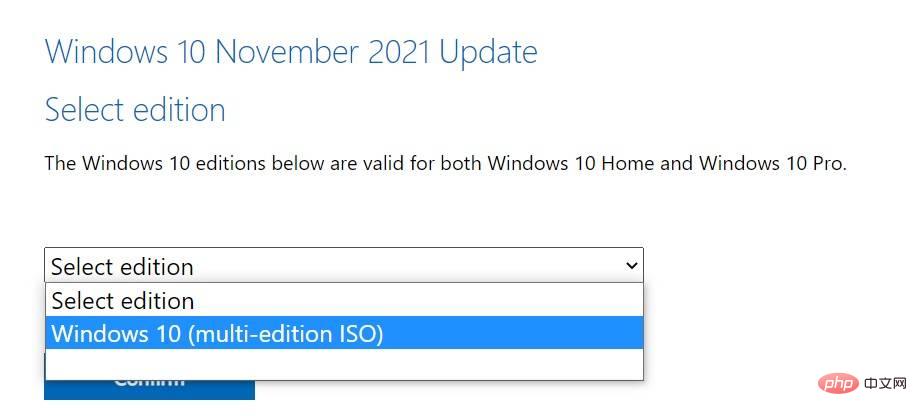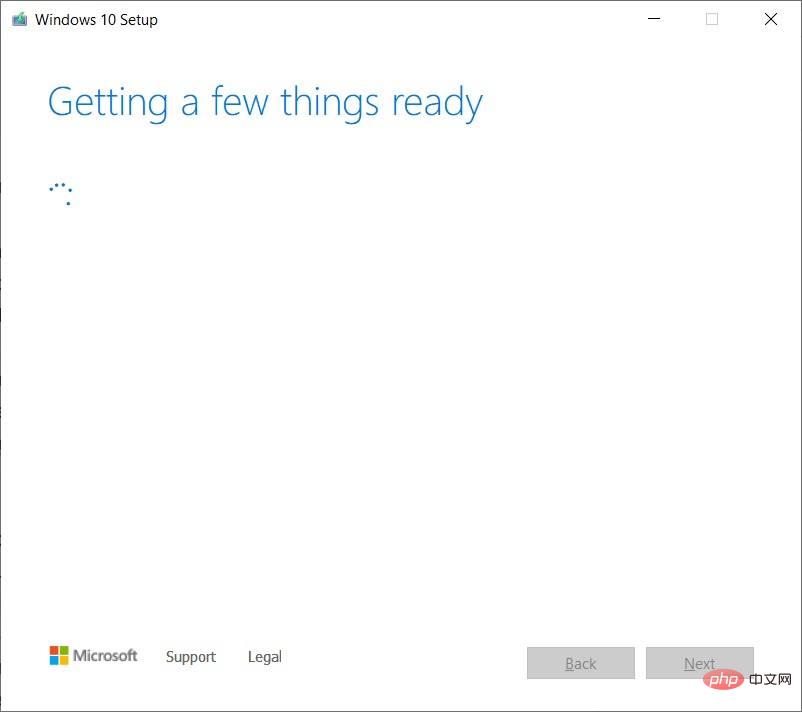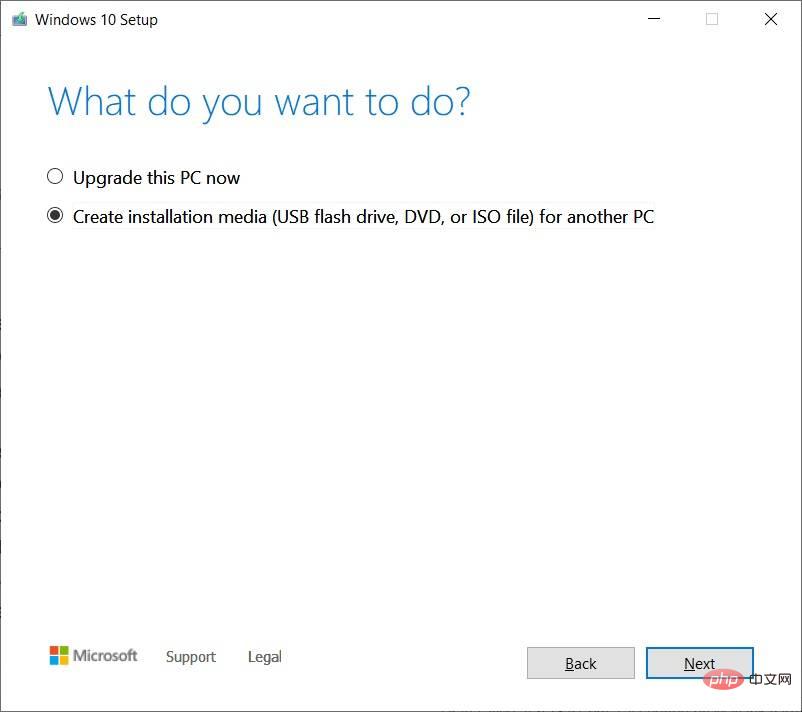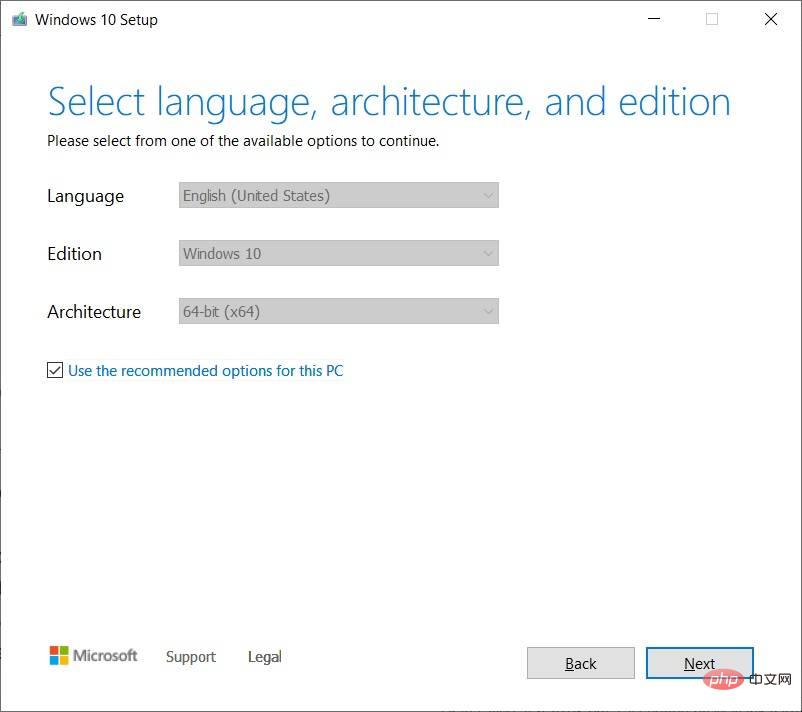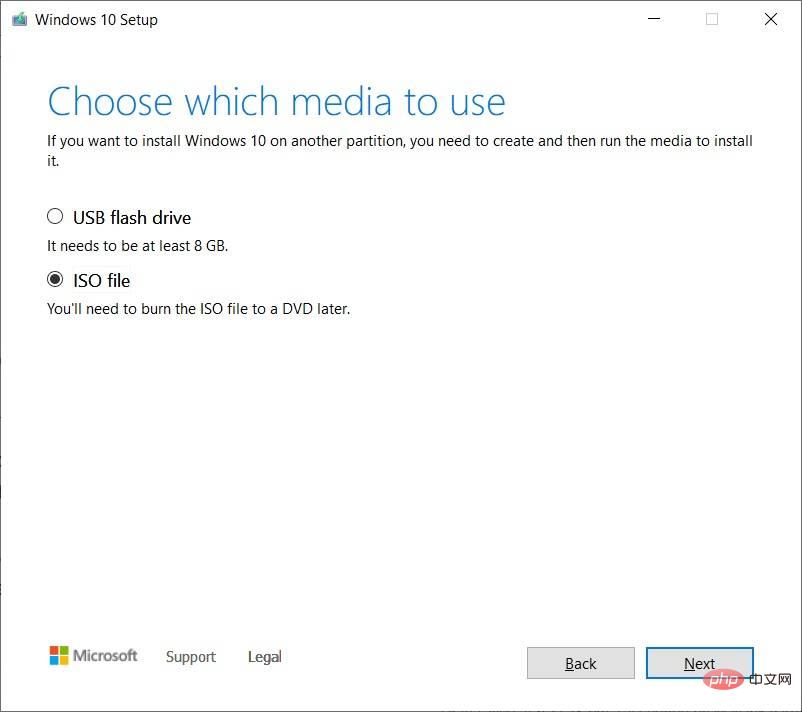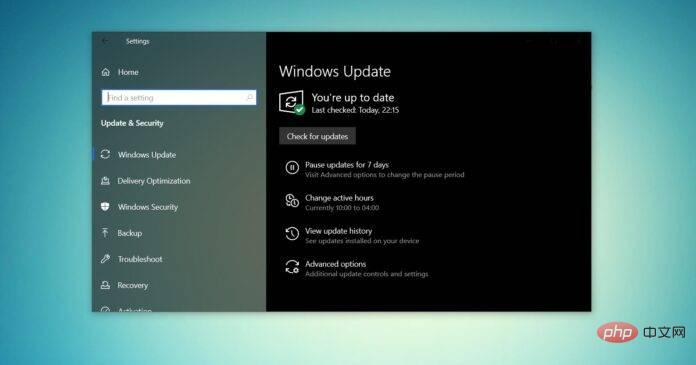
Windows 10 ISO 映像(版本 21H2/2021 年 11 月更新)可通过 Microsoft 网站下载。
据这家科技巨头称,应用了最新累积更新的 Windows 10 ISO 提供所有版本、语言和两种格式(64 位和 32 位)。
Windows 10 版本 21H2 更新于2021 年 11 月发布,微软已确认该更新现已广泛可用。这意味着大多数用户在手动检查更新时都会看到它。如果您没有看到更新,您可以下载 Windows 10(版本 21H2)的 ISO 以立即更新设备或执行全新安装。
要从 Microsoft 网站下载适用于 Windows 10 November 2021 更新(版本 21H2)的 ISO 文件,您有两个选择 - 更改浏览器用户代理以获取直接下载或尝试 Media Creation Tool。
直接从微软下载 Windows 10 21H2 ISO 文件
对于立即需要 ISO 映像的用户,请按照教程获取直接下载链接(适用于所有版本)以下载 Windows 10 November 2021 更新:
- Windows 10 21H2 英语(所有版本)64 位 - 5.8GB。
- Windows 10 21H2 英文版(所有版本)32 位 - 3.9GB。
从 Microsoft 服务器生成的链接将在创建 24 小时后自动过期,建议按照下面突出显示的步骤在一天内完成下载。
在本教程中,我们将重点介绍下载 Windows 10 ISO 文件并手动应用升级的分步说明。
如何下载具有最新更新的 Windows 10 ISO
要下载 Windows 10 最新 ISO,请使用以下步骤:
- 打开默认的网络浏览器。在本教程中,我们使用的是 Chromium (Chrome)
- 在 Chromium(Chrome、Edge 等)中,单击三点菜单 (...)。
- 点击更多工具。
- 单击开发人员工具。

- 这将在右侧打开开发人员窗口。
- 在开发人员窗口打开的情况下前往 Microsoft 的下载中心。
- 在开发人员窗口中,单击三点菜单 (...)。
- 在网络条件窗格中,查找用户代理。

- 禁用用户代理的自动选择。

- 通过单击“自定义...”选择移动浏览器。
- 例如,您可以选择“Chrome iPad”或“Chrome Android”。
- 您需要选择移动设备作为您的用户代理,因为 Microsoft 仅在非 Windows 10 设备上访问网站时才提供媒体文件。

- 按 CTRL + F5 在新用户代理中打开下载中心。不要关闭开发者窗口。
- 如果您正确执行了这些步骤,您将看到“下载 Windows 10 磁盘映像(ISO 文件) ”页面。

- 在“选择版本”下,选择“ Windows 10 November 2021 更新”。
- 为您的 ISO 选择语言。
- 选择 32 位或 64 位。这会产生很大的不同,因此在下载文件之前需要小心。您可以从“设置”>“系统”>“关于”验证配置。
您需要按照这些步骤操作,因为 Microsoft 的下载中心旨在在 Windows 10 驱动的 PC 上访问网站时强制执行 Media Creation Tool。
当您按照上述步骤操作时,您就是在让您的网络浏览器假装您正在使用另一个操作系统。因此,当您在更改用户代理后在浏览器中刷新页面时,Microsoft 的网站将为您提供 Windows 10 ISO 而不是媒体创建工具。
如果您正确执行了这些步骤,将开始下载媒体图像,您可以安全地关闭开发人员窗口。
方法 2:使用媒体创建工具创建 ISO
Windows 10 媒体创建工具也是重新安装操作系统的好方法,它可以从 Microsoft 下载必要的文件。
要使用媒体创建工具下载 ISO,请执行以下步骤:
- 在 Windows 10 上,从Microsoft 网站下载媒体创建工具(在 Windows 10 安装媒体部分下)。这不是一个大的下载,它不会需要很长时间才能完成
- 下载后,打开媒体创建工具以升级当前安装或创建可启动闪存驱动器。

- 单击“是”并等待几分钟以准备 PC。
- 阅读许可协议并单击接受按钮。
- 完成后,您会在 PC 上看到“准备好一些东西”屏幕。
- 在下一个屏幕上,您可以直接升级 PC 或为另一台 PC 创建安装介质(ISO 文件)。
- 选择创建安装媒体,然后单击下一步按钮。

- 为您的 ISO 映像选择语言、体系结构和Windows 版本。

- 在“选择要使用的媒体”下,选择ISO 文件选项,然后按下一步。如果要创建可启动 USB 驱动器,请选择第一个选项。

- 选择保存 ISO 文件的位置,然后单击保存按钮。
- 下载完成后,您可以通过单击完成按钮通过媒体创建工具关闭该工具。
如何使用 Windows 10 ISO 文件
Windows 10 21H2 ISO 文件可以多种方式使用。如果媒体创建工具和其他程序不起作用,您可以使用它手动安装操作系统的最新更新,而不会丢失文件/应用程序。
在开始使用媒体文件之前,您需要知道它是如何工作的。
ISO 映像包含带有最新累积和功能更新的 Windows 10 安装文件。
在 Windows 10 上,有很多工具可以打开这些媒体文件。但是,您始终可以使用文件资源管理器,它具有内置功能来本地安装 ISO,而无需额外的第三方软件。
要使用 ISO 文件将您的设备更新到 Windows 10 版本 21H2,请执行以下步骤:
- 打开文件资源管理器。
- 浏览至 ISO 映像所在的下载文件夹。
- 双击“ Win10_21H2_v2_English_x64.iso ”文件挂载。
- 在文件夹中,双击Setup.exe。
- 接受条款和条件。
- 点击升级这台电脑。
- 该工具现在将开始检查质量更新,例如驱动程序或累积更新,并将自动下载。
- 选择保留个人文件、程序和应用程序选项。您可以选择保留所有内容,但您可以选择不保留任何内容并进行全新安装。
- 确定选择后,单击“安装”或“下一步”,Windows 10 安装过程将开始。
- 重启。
Windows 10 的 Setup.exe 和媒体创建工具是完成任何功能更新安装的两种最简单的方法。Windows 更新和更新助手工具有时会在推出较新版本方面滞后,但手动下载更新时不会停止。
如果您想全新安装操作系统或构建 USB 闪存驱动器以在另一台计算机上安装 Windows 10,ISO 文件也是完美的。
2021 年 11 月更新的大小是多少?
在我们的测试中,我们观察到 Windows 10 21H2 ISO 的大小为 5.8GB,这意味着不应在计量/受限数据连接上下载它。如果您使用手机,请确保您拥有至少 6 GB 的数据。
还值得注意的是,链接将在 24 小时后过期,并且下载不会继续。
与往常一样,您可以跳过媒体文件的麻烦,并使用 Windows 更新设置或更新助手下载/安装 Windows 10 November 2021 更新。当您在 2021 年 5 月更新(版本 21H1)上运行时,此过程会更快,因为该更新基于启用包。
以上是2022下载具有最新更新的 Windows 10 ISO 映像的详细内容。更多信息请关注PHP中文网其他相关文章!

热AI工具

Undresser.AI Undress
人工智能驱动的应用程序,用于创建逼真的裸体照片

AI Clothes Remover
用于从照片中去除衣服的在线人工智能工具。

Undress AI Tool
免费脱衣服图片

Clothoff.io
AI脱衣机

Video Face Swap
使用我们完全免费的人工智能换脸工具轻松在任何视频中换脸!

热门文章

热工具

SublimeText3汉化版
中文版,非常好用

VSCode Windows 64位 下载
微软推出的免费、功能强大的一款IDE编辑器

Dreamweaver CS6
视觉化网页开发工具

Dreamweaver Mac版
视觉化网页开发工具

SublimeText3 Linux新版
SublimeText3 Linux最新版